FreeBSD adalah sistem operasi yang hebat, tetapi, secara desain, ia tidak hadir dengan lingkungan desktop. Tanpa menginstal perangkat lunak tambahan dari port FreeBSD dan koleksi paket, FreeBSD adalah pengalaman baris perintah saja. Tangkapan layar di bawah ini menunjukkan seperti apa masuk ke FreeBSD 12.1 ketika setiap "komponen sistem opsional" dipilih selama instalasi.
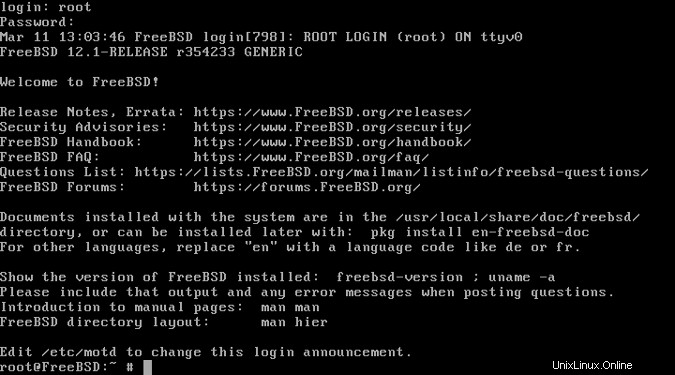
Lebih banyak sumber daya Linux
- Lembar contekan perintah Linux
- Lembar contekan perintah Linux tingkat lanjut
- Kursus online gratis:Ikhtisar Teknis RHEL
- Lembar contekan jaringan Linux
- Lembar contekan SELinux
- Lembar contekan perintah umum Linux
- Apa itu container Linux?
- Artikel Linux terbaru kami
FreeBSD dapat diubah menjadi sistem operasi desktop dengan berbagai pilihan lingkungan desktop, tetapi membutuhkan waktu, tenaga, dan mengikuti banyak instruksi tertulis. Menggunakan desktop-installer package, yang menyediakan opsi bagi pengguna dalam menu berbasis teks dan membantu mengotomatisasi sebagian besar proses, masih memakan waktu. Masalah terbesar dengan salah satu metode ini adalah bahwa pengguna mungkin mengetahui bahwa sistem mereka tidak sepenuhnya kompatibel dengan FreeBSD setelah mereka meluangkan waktu untuk menyiapkan semuanya.
FuryBSD memecahkan masalah itu dengan menyediakan gambar desktop langsung yang dapat dievaluasi pengguna sebelum menginstal. Saat ini, FuryBSD menyediakan gambar Xfce dan gambar KDE. Masing-masing gambar ini menyediakan instalasi FreeBSD yang memiliki lingkungan desktop yang telah diinstal sebelumnya. Jika pengguna mencoba gambar dan menemukan bahwa perangkat keras mereka berfungsi, mereka dapat menginstal FuryBSD dan memiliki sistem operasi desktop siap pakai yang didukung oleh FreeBSD. Untuk tujuan artikel ini, saya akan menggunakan gambar Xfce, tetapi gambar KDE bekerja dengan cara yang sama persis.
Memulai FuryBSD seharusnya menjadi proses yang akrab bagi siapa saja yang telah menginstal distribusi Linux, salah satu BSD, atau sistem operasi open source mirip Unix lainnya. Unduh ISO dari situs FuryBSD, salin ke flash drive, dan boot komputer dari flash drive. Jika booting dari flash drive gagal, pastikan Boot Aman dinonaktifkan.
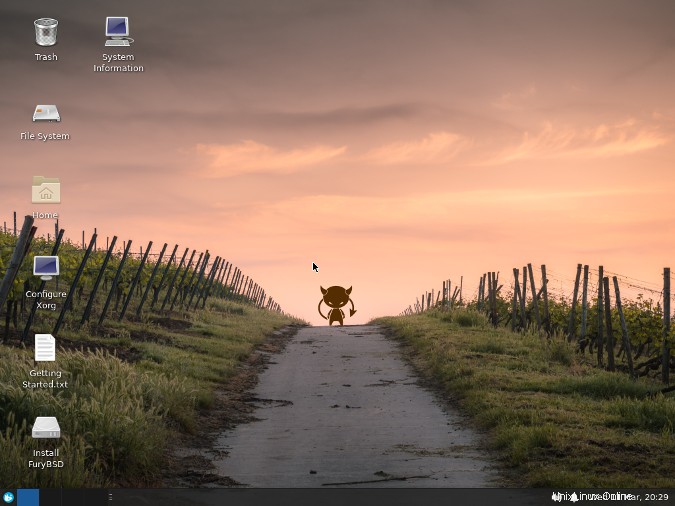
Setelah boot dari flash drive, lingkungan desktop dimuat secara otomatis. Selain ikon Rumah, Sistem File, dan Sampah, desktop langsung memiliki ikon untuk alat untuk mengonfigurasi Xorg, instruksi memulai, penginstal FuryBSD, dan utilitas informasi sistem. Selain ekstra ini dan beberapa pengaturan dan wallpaper kustom Xfce, lingkungan desktop tidak hadir dengan banyak hal selain aplikasi Xfce dasar dan Firefox.
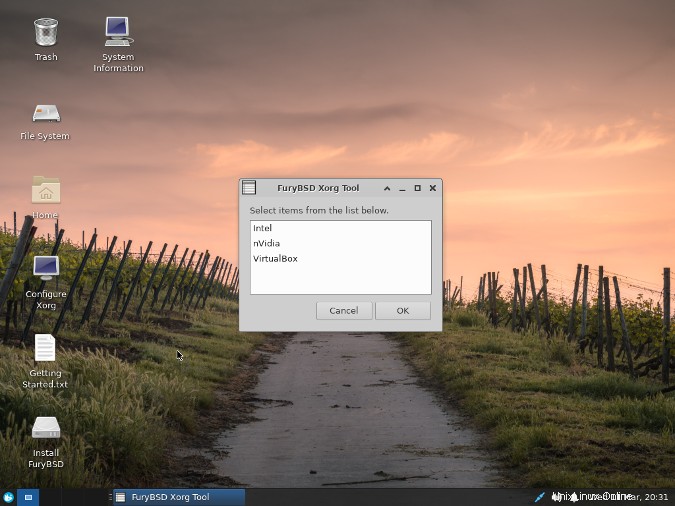
Hanya driver grafis dasar yang dimuat pada saat ini, tetapi cukup untuk memeriksa apakah antarmuka jaringan kabel dan nirkabel sistem didukung oleh FuryBSD. Jika tidak ada antarmuka jaringan yang bekerja secara otomatis, Memulai.txt file berisi instruksi untuk mencoba mengonfigurasi antarmuka jaringan dan tugas konfigurasi lainnya. Jika setidaknya salah satu antarmuka jaringan berfungsi, Configure Xorg aplikasi dapat digunakan untuk menginstal driver grafis Intel, NVidia, atau VirtualBox. Driver akan diunduh dan diinstal, dan Xorg perlu di-restart. Jika sistem tidak secara otomatis masuk kembali ke pengguna gambar langsung, kata sandinya adalah furybsd . Setelah dikonfigurasi, driver grafis akan dibawa ke sistem yang terinstal.
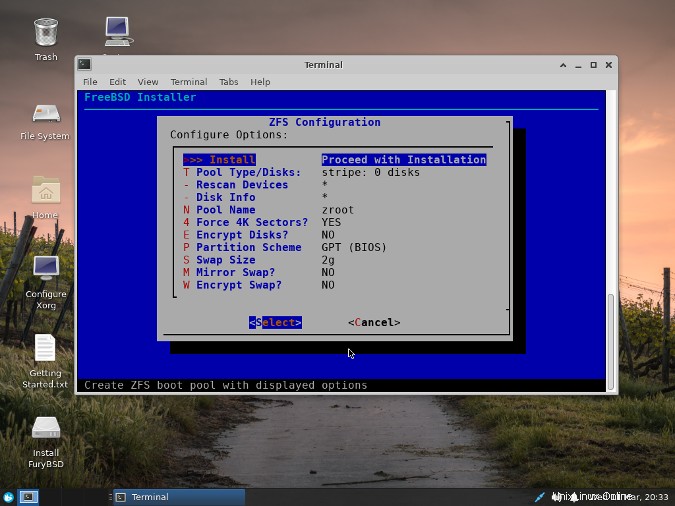
Jika semuanya bekerja dengan baik di lingkungan langsung, penginstal FuryBSD dapat mengonfigurasi dan menginstal FuryBSD ke komputer. Penginstal ini berjalan di terminal, tetapi menyediakan opsi yang sama yang ditemukan di sebagian besar penginstal BSD dan Linux lainnya. Pengguna akan diminta untuk mengatur nama host sistem, mengkonfigurasi penyimpanan ZFS, mengatur kata sandi root, menambahkan setidaknya satu pengguna non-root, dan mengkonfigurasi pengaturan waktu dan tanggal. Setelah proses selesai, sistem dapat di-boot ulang ke FreeBSD yang telah dikonfigurasi sebelumnya dengan desktop Xfce (atau KDE). FuryBSD melakukan semua kerja keras dan bahkan melakukan upaya ekstra untuk membuat desktop terlihat bagus.
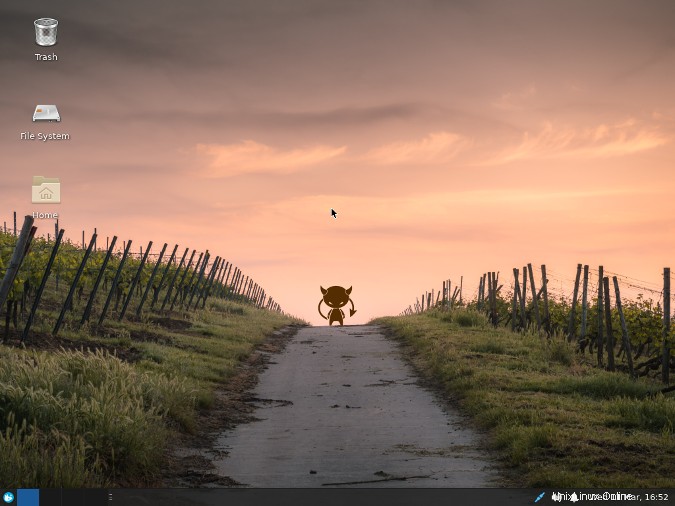
Seperti disebutkan di atas, lingkungan desktop tidak dilengkapi dengan banyak perangkat lunak pra-instal, jadi menginstal paket tambahan hampir pasti diperlukan. Cara tercepat untuk melakukannya adalah dengan menggunakan pkg perintah di terminal. Perintah ini berperilaku seperti dnf dan sesuai , jadi pengguna yang berasal dari distribusi Linux yang menggunakan salah satu dari mereka harus merasa betah ketika harus menemukan dan menginstal paket. Koleksi paket FreeBSD sangat banyak, sehingga sebagian besar paket perangkat lunak open source ternama tersedia.
Pengguna yang mencoba FuryBSD tanpa memiliki banyak pengalaman FreeBSD harus membaca Buku Pegangan FreeBSD untuk mempelajari lebih lanjut tentang bagaimana melakukan sesuatu dengan cara FreeBSD. Pengguna dengan pengalaman menggunakan distribusi Linux apa pun atau salah satu BSD lainnya seharusnya dapat memahami banyak hal, tetapi ada perbedaan yang dapat dijelaskan oleh buku pegangan ini. Sumber daya hebat lainnya untuk mempelajari lebih lanjut tentang cara FreeBSD melakukan sesuatu adalah FreeBSD Absolut, Edisi ke-3, oleh Michael W. Lucas.